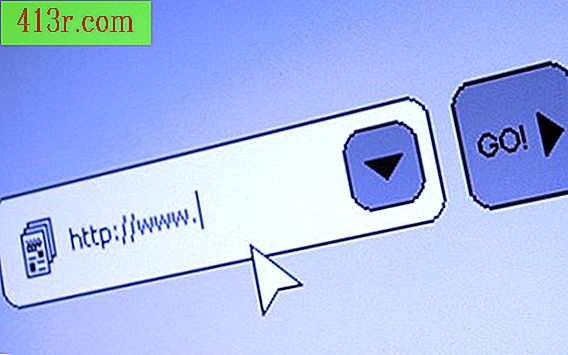Como criar um dispositivo de inicialização USB auto-executável para instalar um sistema operacional

Passo 1
Insira o dispositivo USB em alguma porta livre no seu próprio computador.
Passo 2
Abra o menu Iniciar e digite "diskpart" no campo de pesquisa na parte inferior. Pressione a tecla "Enter". O Windows exibe o prompt de comando e executa o utilitário DiskPart. A janela mostra a mensagem "DISKPART>".
Passo 3
Escreva "list disk" e pressione "Enter". A janela mostra uma lista dos dispositivos de armazenamento do computador. Registre o número na coluna "###" do seu dispositivo USB. Esse dispositivo deve exibir um número como "4 GB" na coluna "Tamanho", em vez de um valor muito maior, como "120 GB "para o disco rígido do seu computador.
Passo 4
Escreva "select disk (number)" e pressione "Enter", onde o número é o que você anotou no passo anterior. Por exemplo, o comando completo será lido como "select disk 2".
Passo 5
Escreva "Limpar" e pressione "Enter". Esta operação remove a partição atual do dispositivo USB, portanto, certifique-se de ter removido todos os dados que deseja salvar.
Passo 6
Escreva "criar partição primária" e pressione "Enter". Este comando cria uma nova partição no dispositivo USB.
Passo 7
Digite "ativo" e pressione "Enter". Este comando torna a partição executável.
Passo 8
Digite "format fs = fat32 quick" e pressione "Enter". Isso formata a partição, permitindo que você salve os dados nela.
Passo 9
Digite "assign letter = e" e pressione "Enter". Esta operação fornece ao dispositivo USB a letra "E" no Windows. Se você já tiver um dispositivo com a letra "E", use qualquer outra letra.
Passo 10
Feche o prompt de comando e insira o disco para o sistema operacional que você deseja instalar. Se a janela do disco de instalação for exibida automaticamente, feche-a.
Passo 11
Abra o menu Iniciar e clique no ícone "Computador".
Passo 12
Clique com o botão direito no ícone do seu disco óptico e selecione "Explorar".
Etapa 13
Pressione as teclas "Ctrl" e "A" ao mesmo tempo para realçar todos os arquivos e pastas no disco do sistema operacional. Clique nos arquivos e selecione "Copiar".
Passo 14
Clique em "Voltar" para retornar à janela do computador e clique duas vezes no ícone do dispositivo USB.
Etapa 15
Clique com o botão direito do mouse na janela aberta e selecione "Colar" para copiar o conteúdo do disco do sistema operacional para o dispositivo USB.
Passo 16
Mova o dispositivo USB para um computador sem uma unidade óptica para iniciar a instalação do sistema operacional.